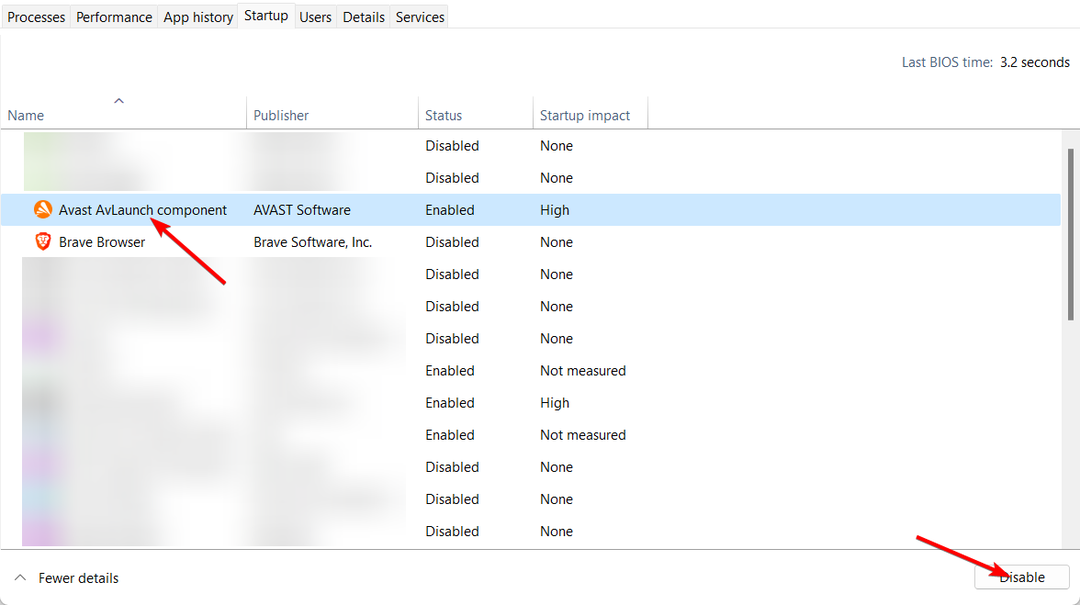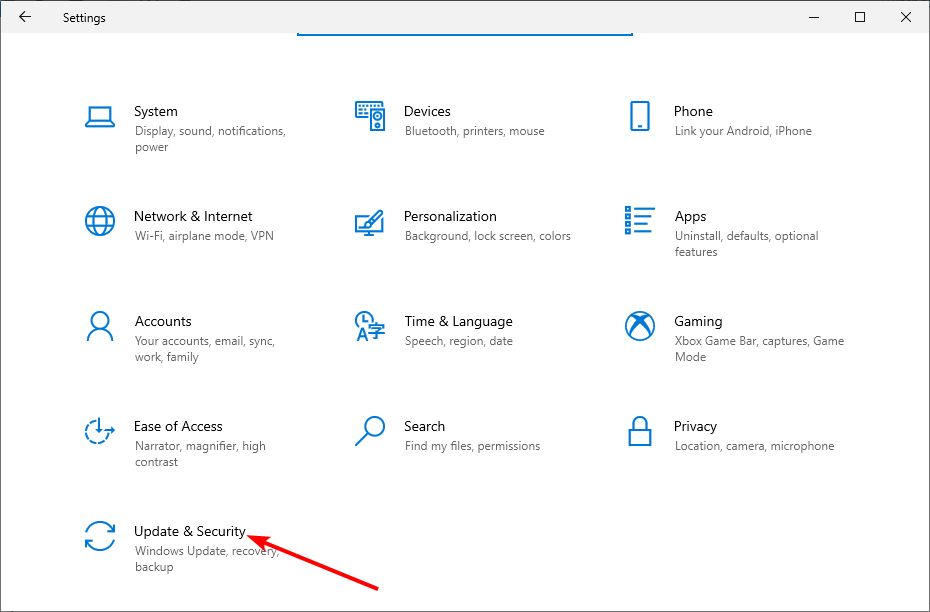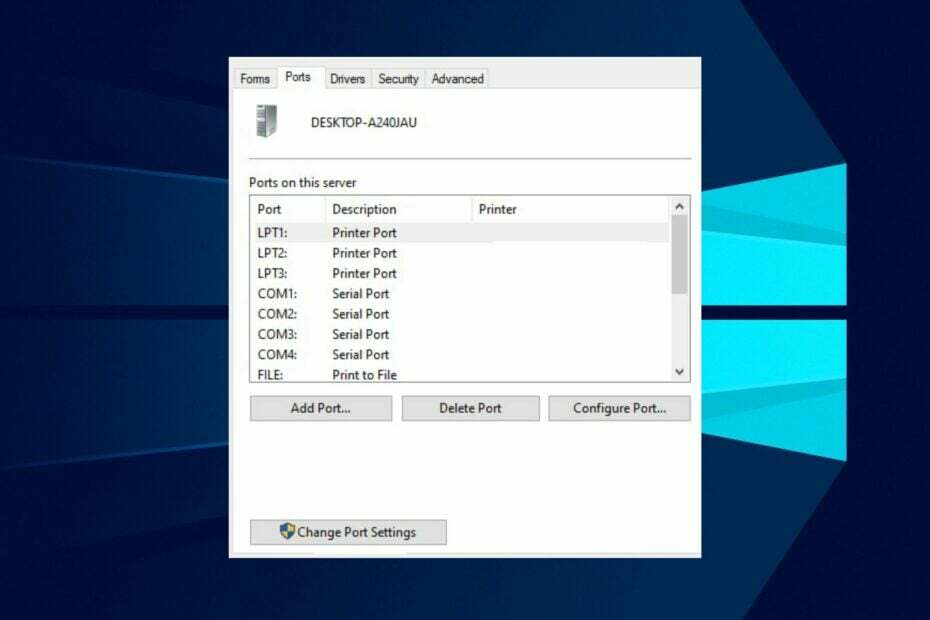Deze software zorgt ervoor dat uw stuurprogramma's blijven werken en beschermt u zo tegen veelvoorkomende computerfouten en hardwarestoringen. Controleer nu al uw chauffeurs in 3 eenvoudige stappen:
- DriverFix downloaden (geverifieerd downloadbestand).
- Klik Start scan om alle problematische stuurprogramma's te vinden.
- Klik Stuurprogramma's bijwerken om nieuwe versies te krijgen en systeemstoringen te voorkomen.
- DriverFix is gedownload door 0 lezers deze maand.
4 methoden om fouten te herstellen 0xc004e016/ 0xc004c003
- Voer een paar opdrachtpromptopdrachten uit
- Wijzig de productsleutel met de opdracht slui.exe
- Probeer opnieuw te upgraden naar Windows 10
- Wees geduldig
Er kunnen veel fouten optreden wanneer u dat wilt: activeer uw Windows 10 OS of de productsleutel wijzigen. Onlangs hebben sommige gebruikers gemeld dat ze met de foutcodes worden geconfronteerd 0xc004e016 en 0xc004c003, wanneer ze hun exemplaar van Windows 10 proberen te activeren.
In deze handleiding heb ik een paar oplossingen samengesteld om u te helpen dit probleem op te lossen.
Allereerst moet u er zeker van zijn dat u de productsleutel gebruikt die: niet op een andere computer is gebruikt. Want als u de productsleutel probeert te 'hergebruiken', is er geen kans dat het werkt, wat er ook gebeurt.
Maar als u de authentieke productsleutel gebruikt, maar nog steeds fouten 0xc004e016 of 0xc004c003 ontvangt, kunt u enkele van de volgende oplossingen proberen.
Stappen om Windows 10-fouten op te lossen 0xc004e016/0xc004c003
Oplossing 1 - Voer een paar opdrachtpromptopdrachten uit
De eerste oplossing die nuttig kan zijn, als u uw Windows 10 niet kunt activeren of de productsleutel niet kunt wijzigen, is proberen dingen op te lossen met de opdrachtprompt. Dit is precies wat u moet doen:
- Klik met de rechtermuisknop op de knop Menu Start en open Command Prompt (Admin)
- Voer de volgende opdrachten in en druk op Enter nadat u ze allemaal hebt ingevoerd:
- slmgr /upk
- slmgr.vbs /cpky
- slmgr /ckms
- slmgr.vbs /ckms
- slmgr /skms localhost
- Sluit de opdrachtprompt en probeer uw Windows 10 te activeren of wijzig de productsleutel opnieuw.
— VERWANT: Kunt u uw productsleutel voor Windows 10, 8.1 niet vinden? Gebruik deze oplossingen
Oplossing 2 - Wijzig de productsleutel met de opdracht slui.exe
Slui.exe is de ingebouwde opdracht van Windows waarmee gebruikers de productsleutel kunnen wijzigen. Dus als u problemen ondervindt met de gebruikelijke activering, kunt u deze methode proberen. Dit is wat u moet doen om uw Windows 10 te activeren of de productsleutel te wijzigen met de opdracht slui.exe:
- Ga naar Zoeken, typ slui.exe 3 en open het
- Voer uw productsleutel in en controleer of u Windows nu kunt activeren
Als dat niet werkt, kun je ook een ander slui.exe-commando proberen:
- Ga naar Zoeken, typ slui.exe 4 en open het
- Voer uw productsleutel in en controleer of u Windows nu kunt activeren.
— VERWANT: Hoe u Windows 10 activeert als u uw moederbord vervangt
Oplossing 3 - Probeer opnieuw te upgraden naar Windows 10
Wanneer u een upgrade naar Windows 10 uitvoert, wordt uw licentie gekoppeld aan uw hardware en soms kunnen er fouten optreden met betrekking tot activering en hardware. Dus voordat u begint, moet u ervoor zorgen dat u alle Windows 10-vermeldingen van uw apparaten op uw Microsoft-account verwijdert. Maak je geen zorgen, je krijgt ze later terug.
Voer een schone herinstallatie van Windows 7/8.1/10 uit en log in met uw Microsoft-account. Zorg ervoor dat uw Windows 7/8.1/10 is geactiveerd door de opdrachtprompt uit te voeren en te typen slmgr.vbs /ato erin.
Als je zeker weet dat je Windows 7/8.1/10 is geactiveerd, kun je upgraden naar Windows 10 via Windows Update. Vergeet niet in te loggen op Windows 10 met uw Microsoft account.
U kunt ook de opdrachtprompt uitvoeren en slmgr.vbs /ato typen om te zien of uw Windows 10 is geactiveerd. U kunt ook controleren of uw computer wordt vermeld onder het gedeelte Apparaten van uw Microsoft-account.
Nu kunt u een schone installatie van Windows 10 uitvoeren. U kunt een setup-USB maken met behulp van de Hulpmiddel voor het maken van media. Zorg ervoor dat u zich tijdens de installatie aanmeldt bij uw Microsoft-account.
— VERWANT: KB4457136 maakt uw pc klaar voor de Windows 10 oktober-update
Oplossing 4 - Wees geduldig
Nou, als niets werkte, kun je niets anders doen dan geduldig wachten. Deze twee foutcodes kunnen ook optreden als de update- en activeringsservers van Microsoft te druk zijn. Dit gebeurt wanneer te veel gebruikers tegelijkertijd een nieuwe OS-versie proberen te installeren en te activeren. Wacht een paar uur en probeer het dan opnieuw.
Naast deze methoden kunt u een aantal alternatieve manieren proberen om uw systeem te activeren, zoals activering via de telefoon, enz.
Dat zou alles zijn, als u opmerkingen, suggesties of misschien andere oplossingen heeft, ga dan naar het opmerkingengedeelte. Als je nog andere Windows 10-gerelateerde problemen hebt, kun je de oplossing zoeken in onze Windows 10 repareren sectie.
GERELATEERDE POSTEN OM TE CONTROLEREN:
- FIX: Windows 10 wordt niet geactiveerd na opnieuw installeren
- Fix: 'Die sleutel kan niet worden gebruikt om deze versie van Windows te activeren' fout
- 4 snelle oplossingen voor activeringsfout van Windows 10 0xc004f034